
- •Leap frog 48/96 руководство по эксплуатации
- •Leap frog 48/96 руководство по эксплуатации
- •Введение Данное руководство
- •Блоки памяти (Memories)
- •Управление пресетами
- •Пресетные фейдеры
- •Канальные флэш-кнопки
- •Мультифункциональные кнопки (мфк)
- •Главный жк-экран
- •Колеса управления и их жк-экран
- •Колеса управления
- •Режимы редактирования колес управления
- •Руководство по быстрому старту Leap Frog 48/96
- •Начало работы
- •Управление диммерами
- •Программирование
- •Ячейки памяти Запись ячейки памяти
- •Корректировка времен перехода и задержки
- •Корректировка ячеек памяти
- •Именование ячеек памяти
- •Воспроизведение ячеек памяти
- •Запуск шоу
- •Выбор следующей ячейки памяти
- •Использование кнопки go
- •Субмастера
- •Запись субмастера
- •Редактирование субмастеров
- •Именование субмастеров
- •Воспроизведение субмастеров
- •Наложение страниц на субмастерах
- •Окно программирования (Program Window)
- •Настройка (Setup) консоли
- •Добавление интеллектуальных приборов и привязка их к каналам
- •Определение интеллектуального прибора – производитель, модель, режим работы
- •Установка стартового dmx-адреса
- •Привязка моделей приборов к мфк
- •Автоменю
- •Настройка консоли
- •Сохранение шоу
- •Загрузка шоу
- •Перевод приборов в «домашнее» положение
- •Управление параметрами приборов
- •Управление интенсивностью
- •Управление параметрами цвета, формы луча и положения
- •Маркировка параметров
- •Палитры
- •Окно палитр
- •Запись палитр
- •Вывод палитры
- •Установка (Setup)
- •Patch (привязка к каналам)
- •Добавление интеллектуальных приборов
- •Привязка к dmx адресам
- •Выбор интеллектуального прибора – производителя, модели и режима
- •Установка стартового dmx-адреса
- •Назначение моделей приборов мфк
- •Редактирование интеллектуальных приборов
- •Выбор редактируемых приборов
- •Редактирование значений по-умолчанию, «домашних» значений, максимальных значений
- •Корректировка ориентации
- •Редактирование имени прибора и его номера
- •Функции привязки к каналам
- •Установка dmx-адресов
- •Добавление дубликатов
- •Перепривязка приборов
- •Снятие привязки приборов
- •Многокомпонентные приборы
- •Расположение прибора
- •Функция dmx-входа
- •Работа с dmx-входом на консоли
- •Поле dmx-In
- •Изменение модели прибора
- •Удаление приборов
- •Автоменю
- •Автогруппы
- •Автопалитры
- •Цветовые палитры
- •Палитры форм лучей
- •Палитры положений
- •Палитры эффектов
- •Автомакросы
- •Области просмотра привязок к каналам
- •Область просмотра выходных каналов
- •Область просмотра интеллектуальных приборов
- •Область просмотра каналов
- •Установки консоли (Desk Setup)
- •Displays (экраны)
- •Периферийные устройства
- •Inputs (входы)
- •Outputs (выходы)
- •Behaviour (поведение)
- •Memory Defaults (значения ячеек памяти по-умолчанию)
- •Submaster Defaults (значения субмастеров по-умолчанию)
- •Intensity Fade Up (переход при увеличении интенсивности)
- •Intensity Fade Down (переход при уменьшении интенсивности)
- •Загрузка шоу
- •Загрузка пользовательских моделей интеллектуальных приборов
- •Удаление пользовательских моделей приборов
- •Модификация файла приборов
- •Информация о консоли
- •Обновление программного обеспечения
- •Функции очистки
- •Функции очистки и сброса консоли
- •Локальная сеть
- •Визуализация Light Converse
- •Remote (дистанционное управление)
- •Портативное дистанционное управление
- •Область главного экрана
- •Меню File
- •Управление каналами
- •Управление субмастерами
- •Управление ячейками памяти
- •Представление выходных уровней
- •Работа с пресетами
- •Двухпресетный режим
- •Вывод сцены
- •Ручной переход между сценами
- •Переходы между картинами с определенным временем
- •Вспышки на каналах
- •Соло-работа каналов
- •Запирание каналов
- •Расширенный режим
- •Выставление и сохранение картин
- •Ручные переходы и переходы с заданным временем
- •Программирование
- •Окно Program Window
- •Секция диммеров
- •Секция интеллектальных приборов
- •Значения параметров
- •Выбор приборов
- •Управление параметрами приборов
- •Управление параметрами интенсивности
- •Управление параметрами цвета/формы луча/положения
- •Маркировка параметров
- •Маркировка по уровню параметра
- •Маркировка по уровню атрибута
- •Маркировка по уровню прибора
- •Умная маркировка
- •Параметр Cue Only
- •Функция Home (домой)
- •Примечание – перевод приборов в домашнее состояние в течение времени
- •Функция Highlight (выделение)
- •Режимы редактирования колес
- •Режимы редактирования колес по-умолчанию
- •Абсолютный режим
- •Относительный режим
- •Режим распределения относительно первого (Fan First)
- •Режим распределения относительно центрального (Fan Middle)
- •Режим распределения относительно последнего (Fan Last)
- •Режим V-распределения (Fan V)
- •Изменение режимов редактирования колес
- •«Слепой» режим
- •Вход в «слепой» режим
- •«Слепое» окно Program Window
- •Выход из «слепого» режима
- •Очистка окна Program Window
- •Данные ячеек памяти
- •Чейзовые ячейки памяти
- •Окно Memories
- •Окно Memory Setup
- •Способ включения ячейки памяти и тайм-код
- •Переходы в стеке памяти
- •Запуск макросов из ячейки памяти
- •Определенные пользователем макросы
- •«Неменяющие» (Don’t Move) макросы
- •Модификаторы чейзов
- •Программирование ячеек памяти Программирование сцен
- •Программирование чейзов
- •Установка времен перехода и задержки
- •Корректировка времен переходов и задержки при помощи колес
- •Корректировка времен перехода и задержки в окне Memories
- •Редактирование ячеек памяти
- •Редактирование сцены
- •Редактирование шага чейза
- •Добавление шага чейза
- •Удаление шага чейза
- •Вставка ячеек памяти
- •Перемещение ячеек памяти
- •Для перемещения отдельной ячейки памяти
- •Для перемещения диапазона ячеек памяти
- •Копирование ячеек памяти
- •Именование ячеек памяти
- •Запуск шоу
- •Использование кнопки go
- •Регулятор Override
- •Фейдер Playback X Master
- •Кнопка Pause
- •Кнопка Step
- •Субмастера Введение
- •Данные субмастеров
- •Окно Submasters
- •Окно Submaster Setup
- •Действие флэш-кнопки
- •Уровень включения ltp-каналов
- •Submaster Controls … (переходы цвета, формы луча, положения, эффектов)
- •Включение макросов из субмастеров
- •Модификаторы чейзов
- •Программирование субмастеров Непосредственное программирование сцены
- •Непосредственное программирование чейза
- •Перемещение ячеек памяти в субмастера
- •Редактирование субмастеров
- •Редактирование субмастера с «прямой» сценой
- •Редактирование Субмастера с «прямым» чейзом
- •Редактирование субмастера с перемещенной ячейкой памяти со сценой
- •Редактирование субмастера с перемещенной ячейкой с чейзом
- •Копирование субмастера
- •Именование субмастера
- •Удаление субмастера
- •Воспроизведение субмастеров
- •Наложениие страниц субмастеров
- •Субмастер с «прямой» сценой или с ячейкой памяти со сценой
- •Субмастер с «прямыми» чейзами или с ячейками памяти с чейзом
- •Субмастер с диапазоном ячеек памяти
- •Флэш-функции субмастеров
- •Flash (вспышка)
- •Solo (соло-работа)
- •Запирание (Latch)
- •Группы Введение
- •Окно Groups
- •Запись группы
- •Именование группы
- •Копирование группы
- •Удаление группы
- •Палитры Введение
- •Окна палитр
- •Запись палитры
- •Редактирование палитры
- •Именование палитры
- •Копирование палитры
- •Вывод палитр
- •Удаление палитры
- •Эффекты Введение
- •Окно Effects Palette
- •Автоматические эффекты
- •Параметры эффектов
- •Параметры эффектов и колеса управления
- •Запись эффекта
- •Редактирование эффекта
- •Именование эффекта
- •Копирование эффекта
- •Вывод эффекта
- •Запись макроса
- •Именование макроса
- •Копирование макроса
- •Запуск макроса
- •Удаление макроса
- •Другие функции Мониторные окна
- •Кнопки навигации экрана
- •Окно Output Window
- •Окно dmx Output
- •Раскладка внешней клавиатуры
- •Пакеты обновлений программного обеспечения
- •Глоссарий
- •Техническая спецификация Блок питания
- •Smpte (Опция)
- •Midi (опция)
- •Выход dmx
- •Дистанционные выключатели (опция)
- •Предметный указатель
Именование ячеек памяти
Нажмите кнопку MEMORIES для отображения окна Memories на главном ЖК-экране и на мониторе.
Выберите запрограммированную ячейку памяти, которой необходимо присвоить имя. Нажмите кнопку NAME. На мониторе отобразится окно Name:
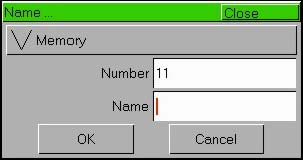
Используйте МФК или внешнюю клавиатуру для ввода требуемого имени ячейки памяти, затем нажмите кнопку [OK] для завершения операции.
Примечание – именование ячеек памяти
Альтернативный способ присвоить имя ячейке памяти – переместить курсор в поле Name в окне Memories, нажать кнопку ENTER, использовать МФК или внешнюю клавиатуру для ввода имени ячейки памяти и затем нажать кнопку ENTER для завершения операции.
Удаление ячеек памяти
Нажмите кнопку MEMORIES для отображения окна Memories на главном ЖК-экране и на мониторе.
Выберите запрограммированную ячейку памяти, которую необходимо удалить. Нажмите кнопку DELETE. На мониторе отобразится окно Delete:
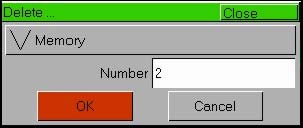
Нажмите кнопку [OK]. Отобразится окно подтверждения. Вы можете подтвердить удаление или отменить операцию.
Воспроизведение ячеек памяти
Для воспроизведения запрограммированных ячеек памяти в стеке памяти используются элементы управления Playback X на лицевой панели совместно с окном Memories на главном ЖК-экране и на мониторе.
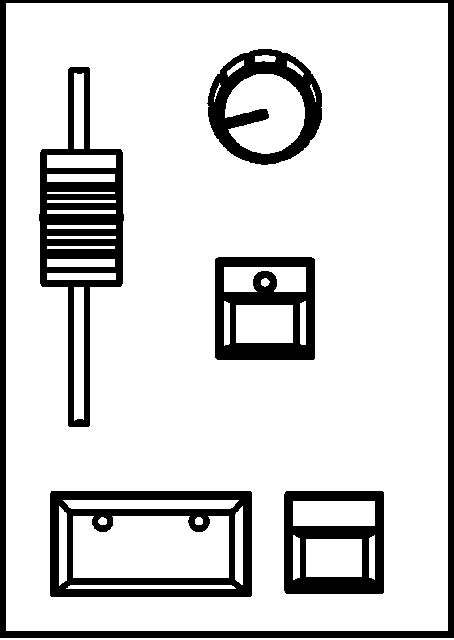
Окно Memories
Окно Memories на главном ЖК-экране и на мониторе отображает текущую и следующую ячейки памяти в стеке памяти. Рекомендуется, чтобы это окно находилось на дисплее во время воспроизведения ячеек памяти. Оно должно быть выведено на дисплее, если Вы желаете воспроизвести ячейки памяти не в обычной последовательности.
Выбор следующей ячейки памяти
При нажатии кнопки GO текущая и следующая ячейки памяти увеличиваются на 1 автоматически. Таким образом, для вывода ячеек памяти по порядку просто нажимайте кнопку GO в нужное время.
Для выбора другой ячейки памяти для вывода следующей переместите курсор в поле номера следующей ячейки памяти, затем используйте кнопки «+» и «–» или кнопки со стрелками вверх и вниз для выбора следующей ячейки памяти, которую необходимо вывести. Следующая ячейка памяти, которую необходимо вывести, подсвечена желтой полосой.
Альтернативно, следующая ячейка памяти может также быть выбрана путем перемещения курсора в поле «No», нажатия кнопки ENTER, ввода номера требуемой ячейки памяти и нажатия ENTER.
Запуск шоу
Установите фейдеры Playback X MASTER и GRAND MASTER в максимальное значение. Убедитесь, что затемнение (Blackout) не активно. Установите регулятор OVERRIDE в центральное положение.
Выберите первую запрограммированную ячейку памяти и нажмите кнопку GO. Ячейка памяти будет плавно выведена в соответствии со своими запрограммированными значениями времен перехода и задержки.
Использование кнопки go
Кнопка GO инициирует переход с текущей ячейки памяти на следующую, как это отображено в окне Memories.
При нажатии кнопки GO номера текущей и следующей ячеек памяти автоматически увеличиваются на 1. Номером текущей ячейки памяти становится тот, который был задан в качестве следующего; номером следующей ячейки памяти становится следующая запрограммированная ячейка памяти в стеке.
При переключении ячейки памяти с помощью кнопки GO переходы по интенсивности, цвету, форме луча и положению запускаются немедленно (при условии, что время задержки является нулевым).
Если время задержки атрибута является ненулевым, переход начинается по истечению заданного времени задержки.
Диммеры, а также параметры интенсивности, цвета, формы луча и положения интеллектуальных приборов, запрограммированные в ячейке памяти, переходят к своим запрограммированным значениям в соответствии с временами переходов, заданными для каждой ячейки памяти.
В процессе перехода выходных значений к запрограммированным в ячейках памяти значениям светодиоды в кнопке GO мигают. По достижении всеми запрограммированными каналами своих запрограммированных уровней светодиоды в кнопке GO прекратят мигание и станут светиться постоянно.
Всеми переходами можно управлять при помощи элементов управления OVERRIDE и PAUSE на лицевой панели (см. далее в этой секции).
Примечания – работа с кнопкой GO
Удерживание нажатой кнопки SHIFT и нажатие GO резко переводит к следующей картине в стеке (т.е. все параметры времени переходов и задержек игнорируются).
Если Вы выбрали незапрограммированную ячейку памяти в качестве следующей в окне Memories и затем нажимаете кнопку GO, будет показано сообщение об ошибке. После очистки этого сообщения об ошибке путем нажатия кнопки ENTER поле следующей ячейки памяти автоматически покажет следующую запрограммированную ячейку памяти в стеке, находящуюся выше всех.
Кнопка GO на лицевой панели не имеет автоповтора.
После перехода на последнюю запрограммированную ячейку памяти в стеке следующей ячейкой памяти автоматически станет первая запрограммированная ячейка памяти в стеке.
